Descubrir la solución a tus cortes de Internet
En este tutorial te vamos a enseñar a
generar un informe de WLAN
que contendrá información relacionada con tus sesiones Wi-Fi. Dicho
informe incluye: sesiones exitosas y fallidas, duración de las sesiones
para cada red Wireless, razones de la desconexión, nombre de la red o
SSID, tipo de BSS, hora y fecha de inicio y de fin de sesión de la red
Wi-Fi, cambio de capacidad, modo de conexión (manual o automático),
etcétera. Todos estos registros serán de los últimos tres días y te
serán de gran ayuda para
detectar problemas de conexión a una red Wi-Fi específica y brindársela al asistente técnico o tratar de buscar la solución en Internet.
Antes
de leer el tutorial te estarás imaginando que necesitarás un montón de
programas y muchos pasos para generar el informe, pero estás totalmente
equivocado porque lo único que necesitas es la ventana del símbolo del
sistema y un simple comando.
- Lo primero que tienes que hacer es abrir una ventana CMD con derechos de administrador.
- En este punto tendrás que escribir el siguiente comando:
netsh wlan show wlanreport
- El comando comenzará a consultar WLAN, Sistema, Ipconfig, perfiles
inalámbricos, dispositivos de redes, información de usuario y otros
eventos para generar el informe.
- Cómo podrás observar en la ventana CMD, el informe de salida se guardará en la carpeta “WlanReport” en un archivo HTML (latest.html).
C:\ProgramData\Microsoft\Windows\WlanReport
- Pinchando en el archivo, podrás visualizar el informe desde tu
navegador Web predeterminado y descubrir el verdadero problema con la
conexión Inalámbrica. Este inconveniente podrá estar relacionado con una
falla de energía, o con el adaptador de Red, entre otros inconvenientes
que hacen fracasar tus sesiones.
Existen una gran cantidad de programas que
generan un informe detallado de tus conexiones Wi-Fi,
pero con este truco lo podrás generar simplemente con un comando en la
ventana CMD. En nuestras pruebas en Windows 10 todo ha funcionado a la
perfección.
Referencias
- https://www.neoteo.com/como-generar-un-informe-de-conexiones-wi-fi-en-windows/
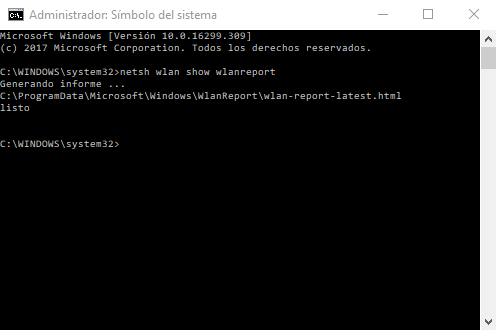
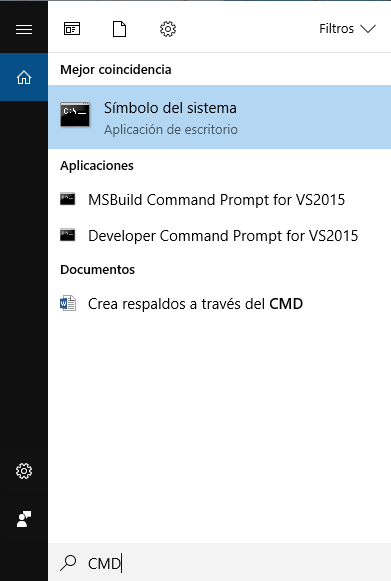
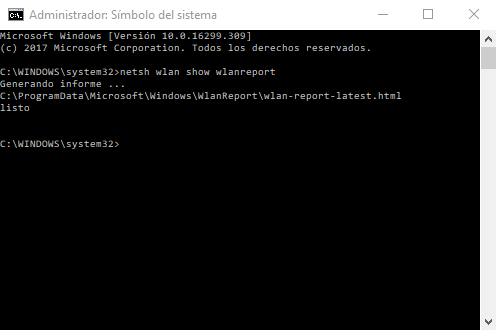
Comentarios
Publicar un comentario